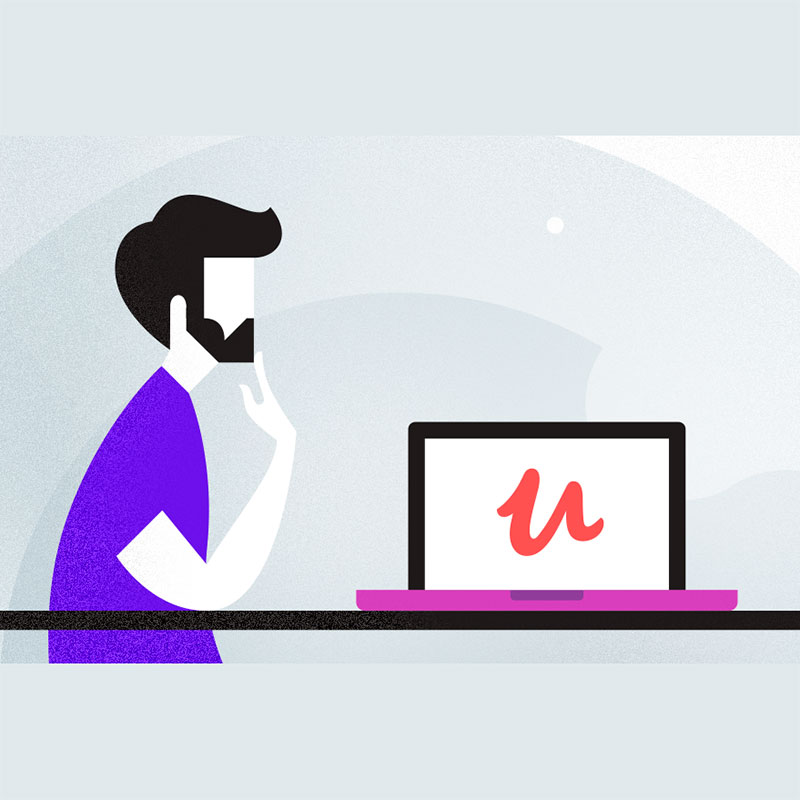Cara menarik dan melepas file di Windows 11 Bilah Tugas

Desain bilah tugas baru dan Start Menu yang terpusat jelas merupakan perubahan yang paling tidak saya sukai tahun ini Windows 11. Meskipun memiliki nuansa modern dengan ikon bilah tugas di tengahnya (Anda dapat memilih untuk memindahkannya kembali ke kiri), menyeret dan menjatuhkan file tidak lagi memungkinkan. Namun, pengembang pihak ketiga telah mencoba mereproduksi Windows 10 seret dan lepas bilah tugas diaktifkan Windows 11. Pada artikel ini, kami telah merinci langkah-langkah yang terlibat untuk mengaktifkan dukungan seret dan lepas file di Windows 11 bilah tugas.
Aktifkan Drag and Drop Assist on Windows 11 Bilah Tugas (2021)
Dalam artikel ini, kami telah menjelaskan secara terperinci mengapa seret dan lepas tidak berfungsi Windows 11 bilah tugas, ditambah perbaikan praktis. Kami juga telah menambahkan aplikasi lain yang membawa perubahan. Jadi tanpa basa-basi lagi, mari selami.
Seret dan lepas tidak berfungsi Windows 11 Bilah Tugas? Inilah alasannya!
Seperti disebutkan di atas, seret dan lepas tidak berfungsi dengan Windows 11 bilah tugas karena Microsoft tidak menambahkan dukungan untuk bilah yang disukai dan berguna ini Windows 10 fitur. Secara default, teman tidak dapat menarik dan melepas aplikasi masuk Windows 11 bilah tugas untuk membuat pintasan cepat lagi. Selain itu, Anda tidak lagi dapat menarik dan melepas file ke pintasan aplikasi di bilah tugas. Ini sangat berguna saat mengedit gambar atau memindahkan dokumen dari Explorer ke favorit Anda Windows Peramban.
Nah, perubahan ini sangat kontroversial sehingga Microsoft harus membatalkan keputusannya dan berjanji untuk menambahkan fungsionalitas seret dan lepas lagi dalam pembaruan mendatang. Keluhan dari Windows Orang dalam tentang kurangnya fitur ini telah mengumpulkan lebih dari 20.000 suara positif di Umpan Balik Hub di atas Windows 11.
Selanjutnya, referensi kode berikut terdeteksi di Windows 11 Insider build, Microsoft sekarang bekerja di belakang layar untuk mengembalikan fungsionalitas drag and drop Windows 11. Fitur ini akan kembali ke versi Insider beberapa saat setelah Natal, dengan rilis stabil yang lebih umum tahun depan.
Hingga Microsoft menyediakan fungsionalitas seret dan lepas dalam pembaruan fitur untuk Windows 11, Anda dapat menginstal aplikasi gratis yang bernama ‘Windows11DragAndDropToTaskbarFix’ untuk mendapatkan fitur tersebut kembali di OS.
Unduh Alat Pihak Ketiga untuk Memperbaiki Seret dan Lepas Windows 11
1. Anda harus terlebih dahulu unduh Windows11DragAndDropToTaskbarFix dari GitHub. Klik file ‘.exe’ untuk mulai mengunduh aplikasi.

2. Browser Anda mungkin menandai file tersebut sebagai spam. Jika Anda menggunakan Microsoft Edge, klik ikon elipsis (tiga titik) dan pilih ‘Tahan’ untuk melanjutkan mengunduh aplikasi.

3. Buka aplikasi setelah diunduh dan selesai. Anda sekarang dapat menarik dan melepas file ke ikon aplikasi di Windows 11 bilah tugas. Sekarang, jika mau, Anda dapat memilih untuk memulai program secara otomatis kapan pun Anda memulai Windows 11 KOMPUTER. Untuk melakukannya, klik kanan pada ikon Windows11DragAndDropToTaskbarFix di baki sistem dan pilih ‘Konfigurasi’.

4. Sekarang, Anda harus atur “Secara Otomatis JalankanProgramIniOnStartup” ke 1 untuk menjalankan program saat startup. Jika Anda ingin memulai program secara manual kapan pun Anda membutuhkan fungsionalitas seret dan lepas, setel nilainya ke 0.

Seret dan jatuhkan file ke dalam Windows 11 Memecahkan masalah bilah tugas!
Sekarang Anda tahu cara mengatur dan mengaktifkan fungsionalitas seret dan lepas Windows 11 taskbar, lihat fitur beraksi di bawah ini:
Sebelum:
Setelah:
Gunakan Bilah Alat Seret dan Lepas untuk Windows 11 aplikasi untuk diseret dan lepas
Aplikasi lain yang dapat Anda gunakan untuk memulihkan seret dan lepas untuk Windows 11 bilah tugas yang disebut ‘Seret dan Lepas Bilah Alat untuk’ Windows 11′. Tidak seperti sebelumnya, pengalaman pengguna sedikit berbeda pada aplikasi ini. Alih-alih mencoba membuat ulang Windows Fitur seret dan lepas 10, aplikasi ini memiliki pendekatan dan tambahkan bilah alat seperti takik ke bagian atas layar. Dengan itu, inilah cara Anda dapat mengonfigurasi aplikasi:
1. Akses daftar Microsoft Store ‘Drag and Drop Toolbars’ Windows 11′ melalui tautan ini dan klik Instal.

2. Setelah menginstal aplikasi, yang harus Anda lakukan adalah menyeret file ke toolbar atas dan memilih aplikasi target. Meskipun ini mungkin membutuhkan waktu untuk membiasakan diri, ini masih merupakan alternatif yang layak untuk mengaktifkan kembali gerakan seret dan lepas Windows 11.

3. Anda dapat memeriksa fitur yang sedang beraksi di bawah ini:
Aktifkan kembali seret dan lepas Windows 11
Windows Taskbar 11 mungkin masih dalam proses untuk Microsoft, tetapi dengan solusi yang bagus ini, Anda dapat dengan mudah menutup celah fungsionalitas. Jika Anda melihat panduan ini untuk mengembalikan fitur seret dan lepas yang nyaman di Windows 11 bilah tugas yang berguna, jangan lupa untuk membaca artikel kami tentang cara menyesuaikan Windows 11 bilah tugas dan tambahkan jam ke layar kedua di Windows 11 bilah tugas.